
Δημιουργία και χρήση άλμπουμ στις Φωτογραφίες στο Mac
Μπορείτε να δημιουργήσετε άλμπουμ για να οργανώσετε τις φωτογραφίες και τα βίντεό σας. Μπορείτε να τοποθετείτε φωτογραφίες σε περισσότερα από ένα άλμπουμ.
Κάντε κλικ σε ένα άλμπουμ στην πλαϊνή στήλη για να δείτε τα περιεχόμενά του. Για να προβάλετε τα άλμπουμ που έχετε δημιουργήσει, κάντε κλικ στα «Άλμπουμ» στην πλαϊνή στήλη και μετά κάντε διπλό κλικ σε ένα άλμπουμ στα δεξιά.
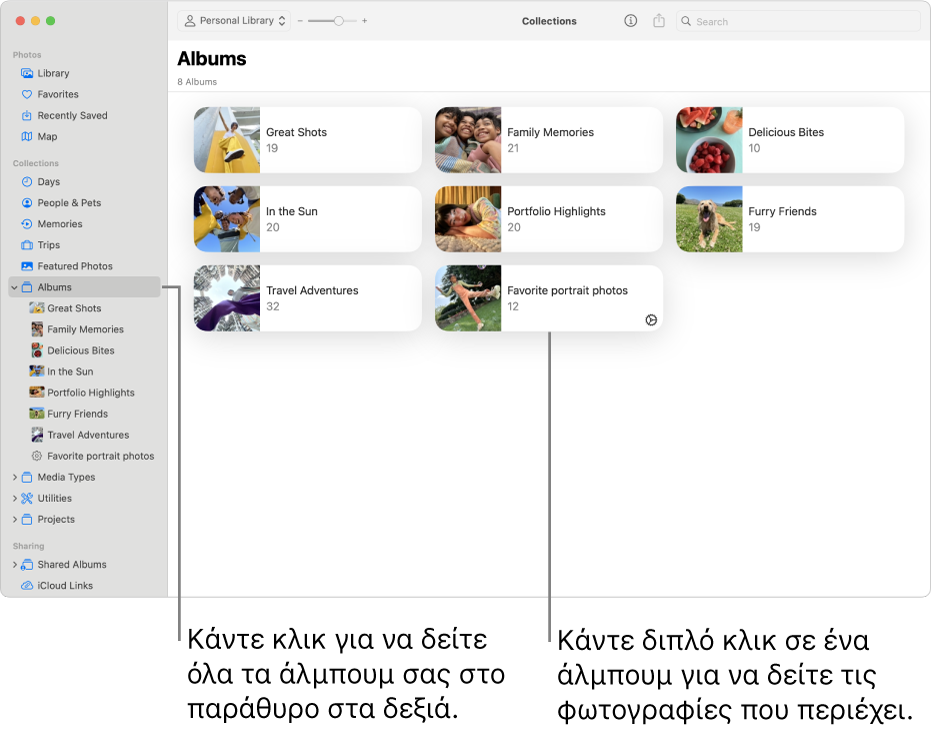
Για να δημιουργήσετε άλμπουμ στα οποία θα συλλέγονται φωτογραφίες αυτόματα βάσει κριτηρίων που καθορίζετε, δείτε την ενότητα Δημιουργία έξυπνων άλμπουμ.
Δημιουργία άλμπουμ
Μεταβείτε στην εφαρμογή «Φωτογραφίες»
 στο Mac.
στο Mac.Πραγματοποιήστε ένα από τα εξής:
Δημιουργία κενού άλμπουμ: Επιλέξτε «Αρχείο» > «Νέο άλμπουμ» ή κρατήστε τον δείκτη πάνω από την πλαϊνή στήλη δίπλα στα «Άλμπουμ» και κάντε κλικ στο
 και μετά επιλέξτε «Άλμπουμ».
και μετά επιλέξτε «Άλμπουμ».Δημιουργία νέου άλμπουμ από ομάδα φωτογραφιών: Επιλέξτε τις φωτογραφίες που θέλετε
Σε ένα νέο άλμπουμ, επιλέξτε «Αρχείο» > «Νέο άλμπουμ με επιλογή» ή κάντε Control-κλικ σε μία από τις επιλεγμένες φωτογραφίες και επιλέξτε «Προσθήκη σε» > «Νέο άλμπουμ».
Πληκτρολογήστε ένα όνομα για το νέο άλμπουμ στην πλαϊνή στήλη και πατήστε το Return.
Συμβουλή: Για να καθορίσετε τη βασική φωτογραφία ενός άλμπουμ—τη φωτογραφία που αντιπροσωπεύει το άλμπουμ στο παράθυρο των Φωτογραφιών—κάντε διπλό κλικ στο άλμπουμ, επιλέξτε μια φωτογραφία και μετά επιλέξτε «Εικόνα» > «Να γίνει βασική φωτογραφία».
Προσθήκη φωτογραφιών σε υπάρχον άλμπουμ
Μεταβείτε στην εφαρμογή «Φωτογραφίες»
 στο Mac.
στο Mac.Επιλέξτε τις φωτογραφίες που θέλετε να προσθέσετε και μετά κάντε ένα από τα ακόλουθα:
Σύρετε τις επιλεγμένες φωτογραφίες σε ένα άλμπουμ στην πλαϊνή στήλη.
Κάντε Control-κλικ σε μία από τις επιλεγμένες φωτογραφίες και επιλέξτε «Προσθήκη σε» > [όνομα άλμπουμ].
Συμβουλή: Για προσθήκη φωτογραφιών σε υπάρχον άλμπουμ από φάκελο στο Finder ![]() , σύρετε τον φάκελο στο άλμπουμ στην πλαϊνή στήλη. Για εξοικονόμηση χώρου αποθήκευσης, μπορείτε να διαγράψετε τις φωτογραφίες από τον φάκελο στο Finder.
, σύρετε τον φάκελο στο άλμπουμ στην πλαϊνή στήλη. Για εξοικονόμηση χώρου αποθήκευσης, μπορείτε να διαγράψετε τις φωτογραφίες από τον φάκελο στο Finder.
Αφαίρεση ή αναδιάταξη φωτογραφιών σε άλμπουμ
Μεταβείτε στην εφαρμογή «Φωτογραφίες»
 στο Mac.
στο Mac.Κάντε κλικ στα «Άλμπουμ» στην πλαϊνή στήλη και μετά κάντε διπλό κλικ σε ένα άλμπουμ.
Κάντε ένα από τα ακόλουθα:
Ταξινόμηση φωτογραφιών κατά ημερομηνία: Επιλέξτε «Προβολή» > «Ταξινόμηση» και μετά επιλέξτε «Διατήρηση ταξινόμησης κατά παλαιότερα πρώτα» ή «Διατήρηση ταξινόμησης κατά πρόσφατα πρώτα».
Αναδιάταξη φωτογραφιών: Σύρετε τις φωτογραφίες στη σειρά που θέλετε.
Ταξινόμηση φωτογραφιών αλφαβητικά κατά τίτλο: Επιλέξτε «Προβολή» > «Ταξινόμηση» και μετά «Διατήρηση ταξινόμησης κατά τίτλο».
Μετακίνηση φωτογραφιών σε διαφορετικό άλμπουμ: Επιλέξτε τις φωτογραφίες και μετά σύρετέ τις σε ένα άλλο άλμπουμ στην πλαϊνή στήλη. Μπορείτε επίσης να κάνετε Control-κλικ στις φωτογραφίες και να επιλέξετε «Προσθήκη σε» > [όνομα άλμπουμ].
Αφαίρεση φωτογραφιών από άλμπουμ: Επιλέξτε τις φωτογραφίες και μετά πατήστε το πλήκτρο Delete ή επιλέξτε «Εικόνα» > «Αφαίρεση [αριθμός] φωτογραφιών από άλμπουμ».
Οι φωτογραφίες αφαιρούνται μόνο από αυτό το άλμπουμ και όχι από οποιοδήποτε άλλο άλμπουμ στη βιβλιοθήκη φωτογραφιών σας. Εάν αφαιρέσετε κατά λάθος μια φωτογραφία από ένα άλμπουμ, επιλέξτε «Επεξεργασία» > «Αναίρεση» για να την επαναφέρετε.
Σημείωση: Δεν είναι δυνατή η διαγραφή μεμονωμένων φωτογραφιών από ένα έξυπνο άλμπουμ ή από τις συλλογές που έχουν δημιουργηθεί για εσάς, όπως Βίντεο ή Ριπές. Οι φωτογραφίες προστίθενται σε αυτές τις συλλογές αυτόματα βάσει των κριτηρίων αναζήτησης της συλλογής.
Αναδιάταξη άλμπουμ
Μεταβείτε στην εφαρμογή «Φωτογραφίες»
 στο Mac.
στο Mac.Κάντε κλικ στα «Άλμπουμ» στην πλαϊνή στήλη και μετά κάντε οτιδήποτε από τα εξής:
Μετονομασία άλμπουμ: Κάντε Control-κλικ σε ένα άλμπουμ, επιλέξτε «Μετονομασία άλμπουμ» και μετά πληκτρολογήστε ένα όνομα για το άλμπουμ.
Δημιουργία διπλότυπων άλμπουμ: Κάντε Control-κλικ σε ένα άλμπουμ και μετά επιλέξτε «Δημιουργία διπλότυπου άλμπουμ».
Συγχώνευση άλμπουμ: Σύρετε ένα άλμπουμ πάνω σε ένα άλλο άλμπουμ.
Ταξινόμηση άλμπουμ κατά ημερομηνία: Επιλέξτε «Προβολή» > «Ταξινόμηση» και μετά επιλέξτε «Κατά παλαιότερα πρώτα» ή «Κατά πρόσφατα πρώτα».
Χειροκίνητη αναδιάταξη άλμπουμ: Σύρετε τα άλμπουμ στη σειρά που θέλετε.
Ταξινόμηση άλμπουμ αλφαβητικά κατά τίτλο: Επιλέξτε «Προβολή» > «Ταξινόμηση» > «Κατά όνομα».
Διαγραφή άλμπουμ
Μεταβείτε στην εφαρμογή «Φωτογραφίες»
 στο Mac.
στο Mac.Κάντε κλικ στα «Άλμπουμ» στην πλαϊνή στήλη για εμφάνιση των άλμπουμ σας.
Κάντε Control-κλικ στο άλμπουμ που θέλετε να διαγράψετε, επιλέξτε «Διαγραφή άλμπουμ» και μετά κάντε κλικ στη «Διαγραφή».
Το άλμπουμ αφαιρείται από τη βιβλιοθήκη σας και από το iCloud, αλλά οι φωτογραφίες και τα βίντεο από το άλμπουμ παραμένουν στη βιβλιοθήκη σας. Εάν αφαιρέσετε κατά λάθος ένα άλμπουμ, επιλέξτε «Επεξεργασία» > «Αναίρεση διαγραφής άλμπουμ» για να το επαναφέρετε.